近期,很多新用户咨询安装优麒麟操作系统的相关问题,其实安装过程非常简单,小白用户也能轻松上手,下面由小编带领大家安装体验优麒麟系统。
1、制作启动盘
1)下载系统镜像,进入优麒麟官网下载系统镜像并检查 MD5 值。

2)准备一个可格式化且大于8G的U盘,将U盘接入系统。
3)运行 Rufus 软件,在“引导类型选择”下拉列表中选择“镜像文件(请选择)”,然后选择已下载的 ISO 镜像文件。
4)选择分区类型。分区类型根据主板进行选择,默认为 MBR,是针对传统BIOS模式的,而GPT 分区是针对 UEFI 模式的,如果你的是预装 Windows 系统的品牌机,则一般选择 GPT 方案。当前启用的是 BIOS 还是 UEFI,可以在主板设置里查看和选择。

5)其余设置使用默认值,点击“开始”。在弹出的“检测到 ISOHybrid 镜像”提示框中选择“以 ISO 镜像模式写入(推荐)”,在“数据会丢失”提示框中选择“是”。
6)开始制盘过程,等进度条完成后,启动盘制作成功。
2、启动盘引导
将制作好的启动盘接入电脑,按下电源后,在加载界面通过提示的快捷键进入引导菜单。根据电脑的主板、品牌及型号的不同,进入引导菜单的快捷键也不一样,快捷键通常为< Esc,F8,F9,F10,F11,F12>。进入引导菜单后,可通过上下键选择接入的U盘启动盘,按Enter键确认。
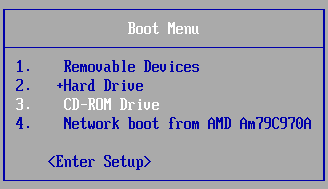
3、系统安装
1)设置系统语言,根据使用需求选择语言。选择“安装Ubuntu Kylin ”进入安装程序。(也可选择“试用 Ubuntu Kylin ”,进行试用体验后再进行安装)。
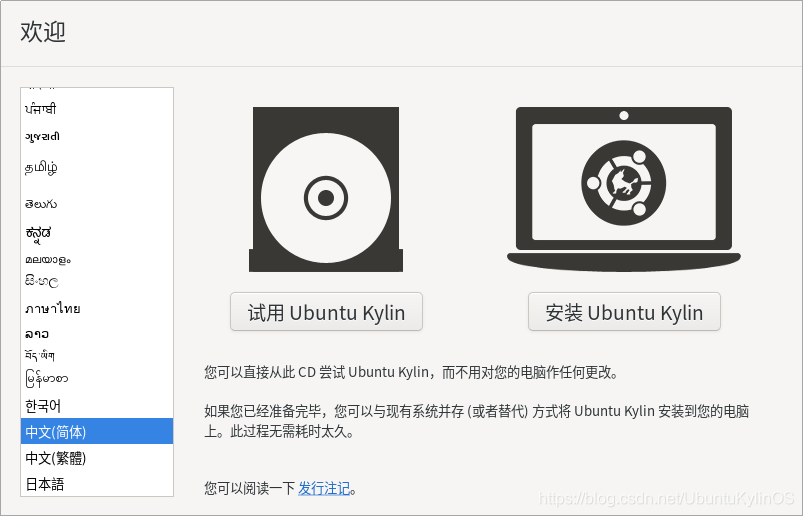
2)设置系统键盘布局。

3)设置安装时更新和其他软件方式。如果已联网,并勾选“安装 Ubuntu Kylin 时下载更新”,系统安装将花费更多时间,约需要1小时。
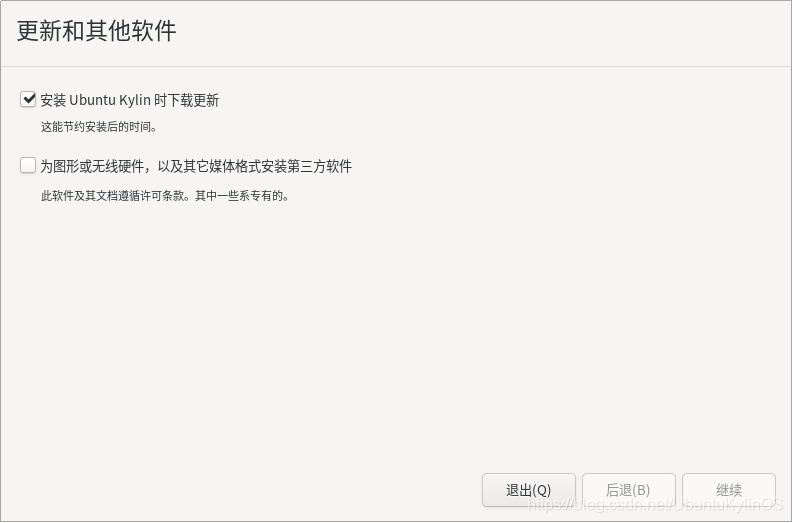
4)设置系统安装类型。如需要全盘安装,可直接选择“清除整个磁盘并安装Ubuntu Kylin ”,单击“现在安装”继续。此处会弹出磁盘格式化警告框,选择“继续”即可。
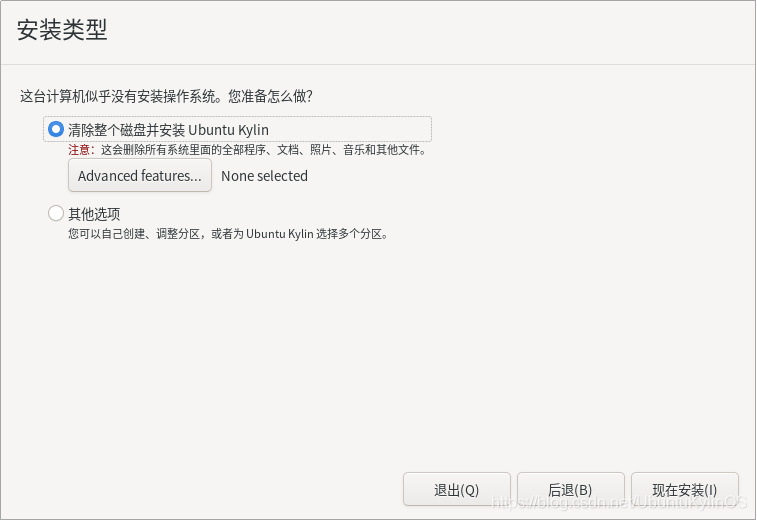
5)设置系统时区。
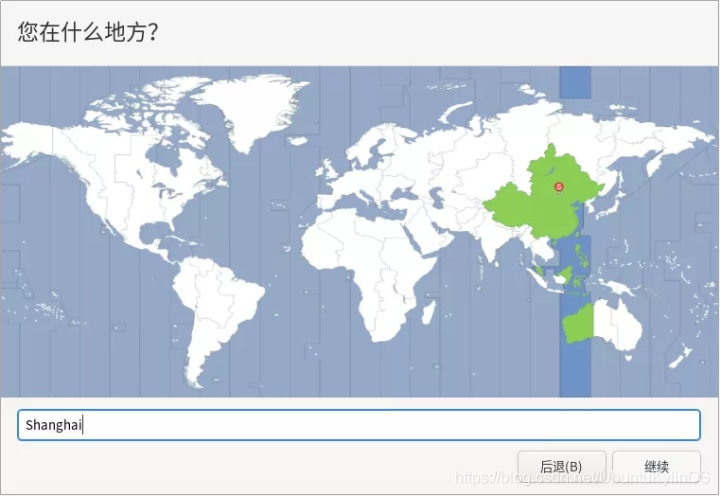
6)设置登录用户名和密码,用户名要求以小写字母开头。
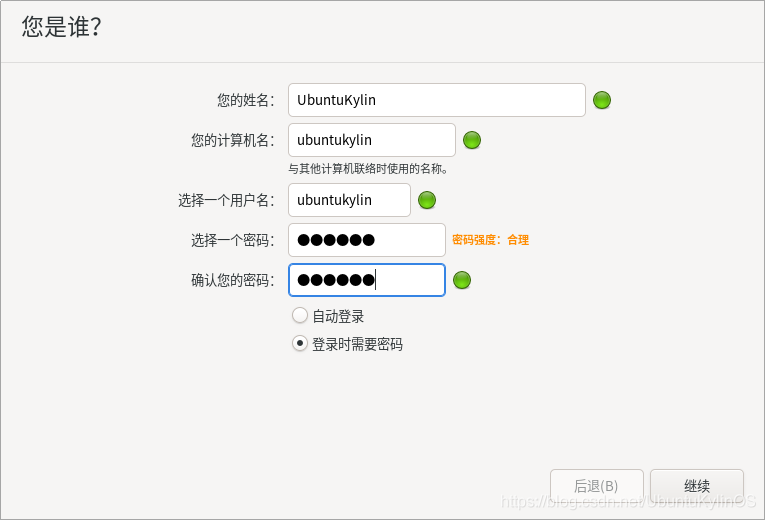
7)接下来就是约二十分钟的系统安装时间,请耐心等待。
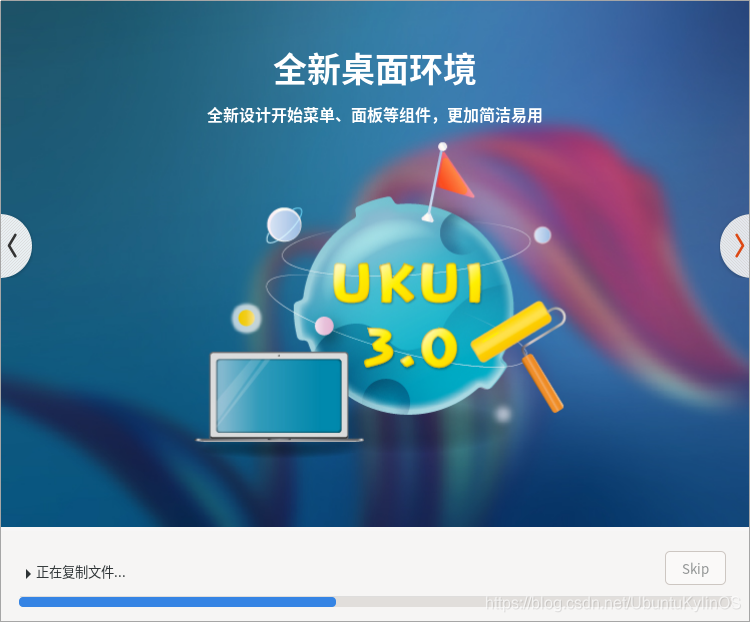
8)提示系统安装完毕后,点击“现在重启”,在关机动画界面根据提示,退出安装介质并按“Enter”键继续,重启后即可成功进入优麒麟系统。
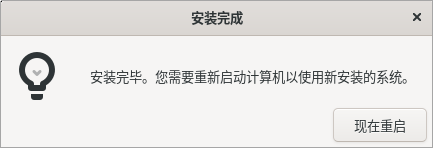
4、安装方式
除了前面介绍的全盘安装之外,当硬盘中已经存在其他操作系统时,还有多种安装方式可选:

1)卸载XXX并重新安装:此选项为覆盖安装,该系统所在分区的所有数据将被格式化;
2)安装XXX,与XXX共存:此选项为双系统共存,并自动安装,其它系统不会受到影响,建议想安装Windows双系统的用户选择;
3)清除整个磁盘并安装XXX:此选项为格式化分区后安装系统,系统中的所有数据均将被格式化;
4)其他选项:此选项为手动分区安装,建议对系统分区知识有一定了解的用户选择。优麒麟系统需要一个大于20G的磁盘空间作为根分区即可。
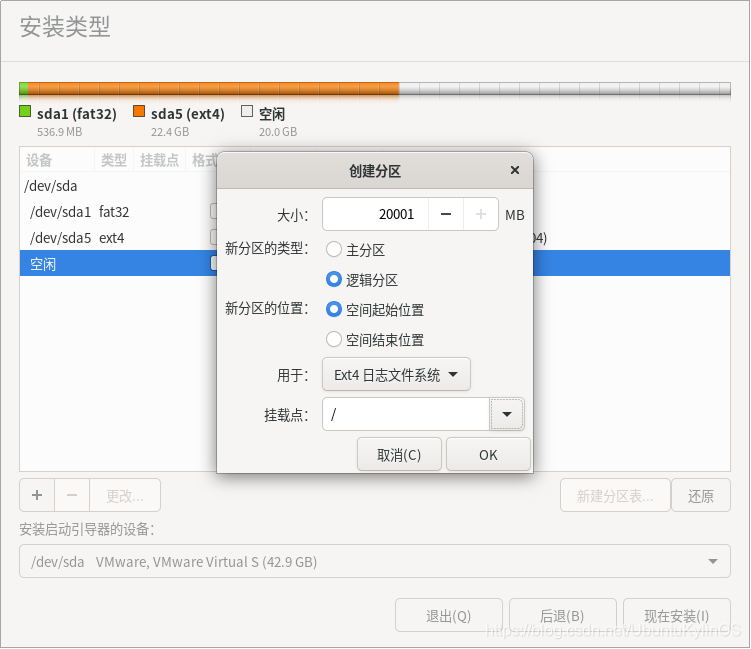
以上就是优麒麟安装教程的详细介绍,欢迎小伙伴们安装试用,并反馈您的使用体验和优化意见。如果觉得本篇文章对您有用,请来波点赞+关注,感谢!






















 8387
8387











 被折叠的 条评论
为什么被折叠?
被折叠的 条评论
为什么被折叠?








